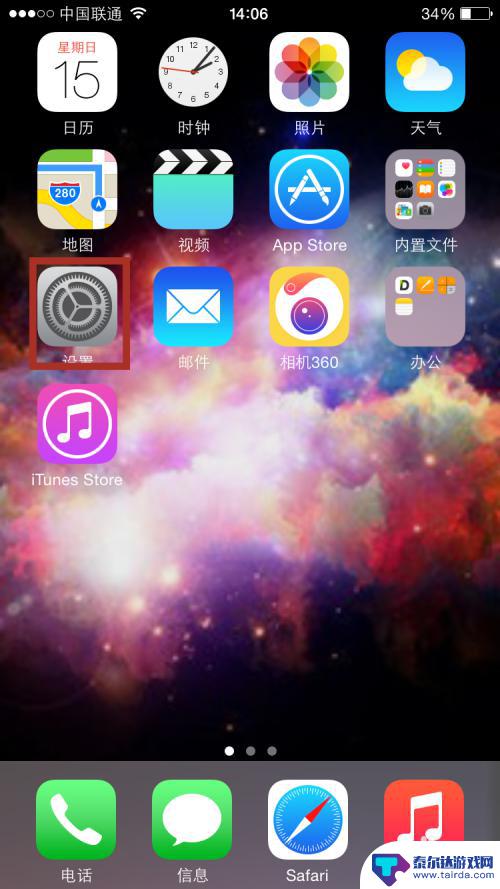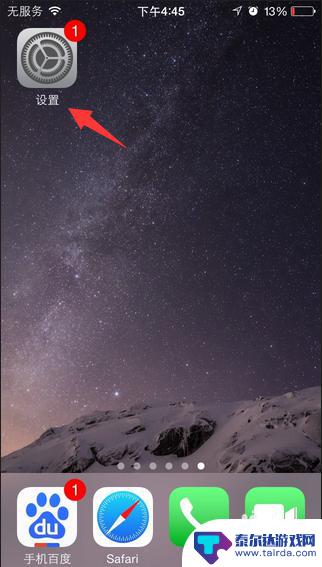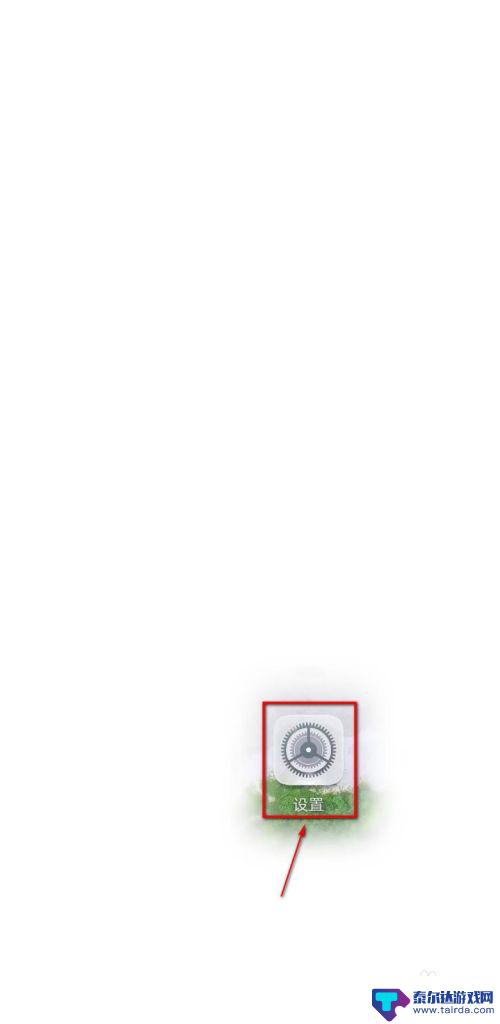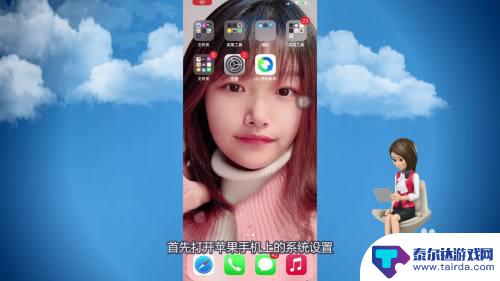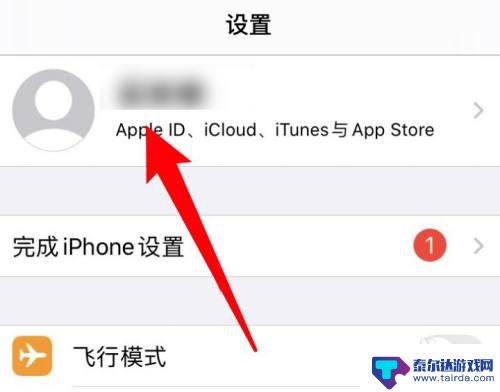苹果手机怎么删全部 如何在苹果手机上删除所有数据
苹果手机是我们日常生活中常用的智能手机之一,但随着时间的推移和使用频率增加,手机上的数据可能会变得杂乱无章,影响使用体验,了解如何在苹果手机上删除所有数据变得尤为重要。无论是要清空手机准备出售或换新,还是想清理空间以提高手机运行速度,都需要掌握正确的操作步骤。在本文中我们将分享如何轻松地删除苹果手机上的全部数据,帮助您更好地管理手机空间和保护个人隐私。
如何在苹果手机上删除所有数据
步骤如下:
1.如果你在苹果手机上面icloud上面有登录Apple ID帐户进行备份信息资料,那么删除手机数据之前,先进入到设置里面。

2.我们知道删除备份在icloud上面的一些数据内容可以通过登录的icloud恢复起来的,比如通讯录号码。是因为备份在icloud数据实际上不能直接通过手机操作删除,存在隐患应该注销掉icloud上面登录的Apple ID帐户,基本上就无法恢复了。
12备份在iCloud的通讯录怎么删除
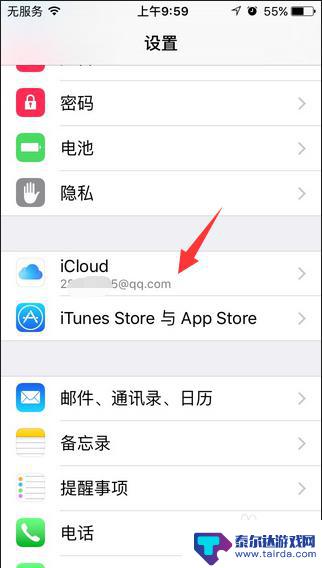
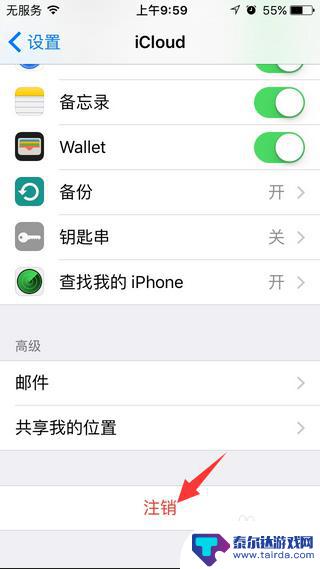
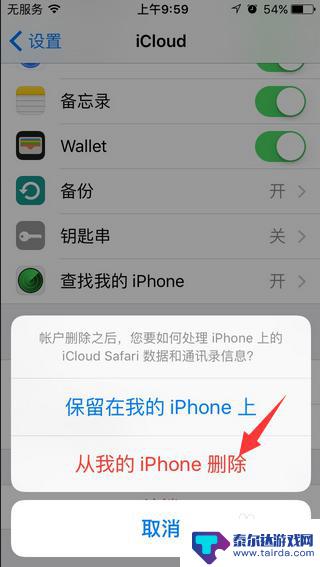
3.之后,我们在打开苹果手机设置页面,打开“通用”进入里面。
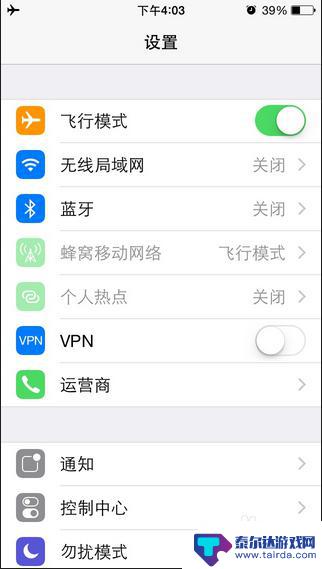
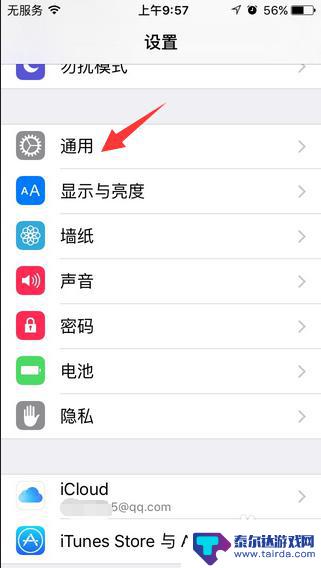
4.接着在通用页面选项栏里面找到“还原”选项。
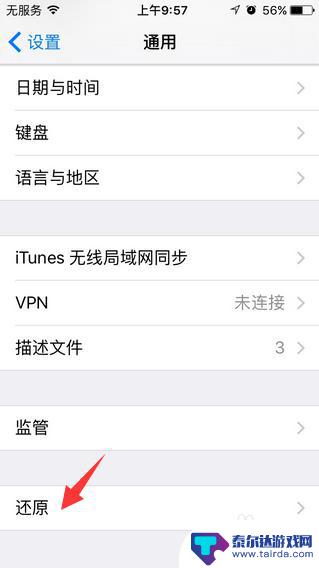
5.选择抹掉所有内容和设置就可以将苹果手机上面数据内容都清除掉了。
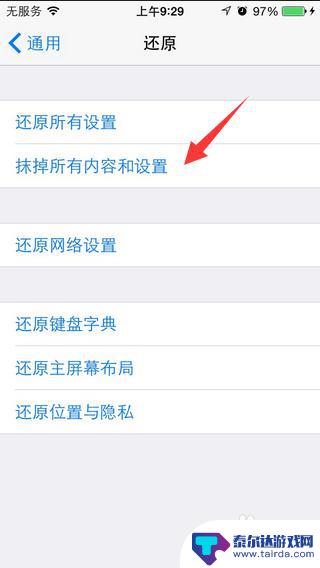
以上就是如何删除苹果手机上的所有内容,如果遇到这种情况,你可以按照以上步骤解决问题,非常简单快速。
相关教程
-
苹果手机怎样一下子删除所有联系人 iphone删除全部联系人的方法
苹果手机作为一款备受欢迎的智能手机品牌,拥有着强大的功能和极佳的用户体验,有时候我们可能需要删除手机中的一些数据,比如联系人信息。在iPhone手机上,删除所有联系人的方法并不...
-
手机表格如何批量删除数据 如何批量删除Excel表格中的多行数据
手机表格如何批量删除数据,在日常工作和学习中,我们经常会用到Excel表格来整理和处理大量的数据,而在处理数据的过程中,有时候我们需要删除表格中的多行数据,以便更好地进行数据分...
-
如何删除苹果手机其他资料 苹果手机如何删除所有应用程序和文件
如何删除苹果手机其他资料,在当今数字化时代,苹果手机已经成为我们生活中不可或缺的一部分,随着我们在手机上存储和传输的个人信息越来越多,我们必须更加注重保护我们的隐私和安全。删除...
-
手机上重要设置怎么删除 手机内容永久删除方法
在如今的数字时代,手机成为了我们生活中不可或缺的重要工具,随着手机存储空间的不断增加,我们的手机中可能会积累大量不必要的数据和设置。了解如何删除手机上的重要设置以及永久删除手机...
-
苹果手机怎么把通讯录里号码全部删除 如何在苹果通讯录中批量删除电话号码
苹果手机怎么把通讯录里号码全部删除,在如今的社交媒体时代,通讯录中的电话号码扮演着联系和沟通的重要角色,在某些情况下,我们可能需要清空通讯录中的所有号码。对于苹果手机用户来说,...
-
苹果备份怎么删除一些备份 苹果手机删除备份数据教程
苹果手机备份是我们保护手机数据的重要手段,但有时候我们可能会需要删除一些旧的备份来释放空间或是整理数据,苹果手机备份的删除操作并不复杂,只需要按照一定的步骤进行操作即可。在本文...
-
怎么打开隐藏手机游戏功能 realme真我V13隐藏应用的步骤
在现如今的智能手机市场中,游戏已经成为了人们生活中不可或缺的一部分,而对于一些手机用户来说,隐藏手机游戏功能可以给他们带来更多的乐趣和隐私保护。realme真我V13作为一款备...
-
苹果手机投屏问题 苹果手机投屏电脑方法
近年来随着数字化技术的飞速发展,人们对于电子设备的需求也越来越高,苹果手机作为一款备受欢迎的智能手机品牌,其投屏功能备受用户关注。不少用户在使用苹果手机投屏至电脑时遇到了一些问...
-
手机分屏应用顺序怎么调整 华为手机智慧多窗怎样改变应用顺序
在当今移动互联网时代,手机分屏应用已经成为我们日常生活中必不可少的功能之一,而华为手机的智慧多窗功能更是为用户提供了更加便利的操作体验。随着应用数量的增加,如何调整应用的顺序成...
-
手机录像怎么压缩 怎样压缩手机录制的大视频
现随着手机摄像功能的不断强大,我们可以轻松地用手机录制高清视频,这也带来了一个问题:手机录制的大视频文件占用空间过大,给我们的手机存储带来了压力。为了解决这个问题,我们需要学会...